Как сделать клона на видео на компьютере
Обновлено: 03.07.2024
Несколько видео в одном кадре – это технология разделения экрана сплит-скрин. Такие ролики часто используют для ощущения массовости, обзора больших временных периодов и просто для wow-эффекта. Два видео в одном кадре совмещают и при записи онлайн-интервью, при подготовке обучающих и информационных роликов. Кстати, для этого не обязательно профессионально заниматься монтажом. Расскажем о том, как совместить два видео в одном кадре при помощи программ, онлайн-сервисов и мобильных приложений.
| Adobe ® Premiere ® | Windows и macOS | от 1622,4 руб. в месяц | Профессиональные инструменты, многие процессы автоматизированы, расширенный функционал, большая база шаблонов и эффектов |
| iMovie (десктопная версия) | macOS | Бесплатно | Интуитивно понятный пользовательский интерфейс, разнообразие шаблонов и эффектов, программа предназначена только для устройств на базе macOS и iOS |
| VSDC Free Video Editor | Windows | Условно бесплатно, стоимость версии с технической поддержкой – от $10 | Условно бесплатный редактор видео, простой пользовательский интерфейс, ограниченный набор опций, более всего подходит для новичков |
| Fastreel | Онлайн | от 190 рублей за видео, от 290 рублей в месяц или бесплатно с ограничениями | Простой онлайн-сервис для редактирования видео и наложения эффектов, в частности для создания сплит-скринов |
| Pixiko | Онлайн | от $4,89 за видео, от $14,87 в месяц | Интуитивно понятный интерфейс на английском языке, расширенный набор опций, коллекция визуальных эффектов |
| Kapwing | Онлайн | от $16 в месяц | Простой онлайн-сервис для создания сплит-скрин видео с несколькими роликами на одном экране. Также подходит для коллажей из изображений и анимации. |
| WeVideo | Онлайн | от $9,99 в месяц | Удобный онлайн-редактор видео на английском языке. Обладает достаточным функционалом для новичков и любителей |
| FlexClip | Онлайн | от $9,99 в месяц | Несложный онлайн сервис для быстрого видеомонтажа с широким функционалом и миллионом изображений и роликов в собственной базе |
| Perfect Video | iOS | Бесплатно, но для разблокировки большинства опций нужен PRO-аккаунт | Простое приложение с интуитивно понятным пользовательским интерфейсом на русском языке и набором популярных инструментов для редактирования видео |
| Video Merge - Side By Side | Android | Бесплатно, но есть отдельные платные опции и реклама | Приложение, созданное специально для совмещения роликов на одном экране Предельно простое, с минимальным набором опций |
| iMovie (мобильное приложение) | iOS | Бесплатно | Мощное приложение с удобным интерфейсом на русском языке Обладает расширенным функционалом для редактирования видео |
| Video Splitter | Android | Бесплатно, есть платные опции и реклама | Приложение для автоматической разрезки роликов на фрагменты, также оснащенное опцией сплит-скрин |
| Video Collage Maker | Android | Бесплатно, есть реклама, отдельный контент может быть платным | Удобное и простое приложение, разработанное специально для создания видеоколлажей Обладает большой базой шаблонов |
Показать все программы Свернуть таблицу
Как совместить несколько видео в одном кадре на ПК и ноутбуках
Movavi Видеоредактор Плюс
Удобный инструмент для творчества с предельно простым и интуитивно понятным пользовательским интерфейсом. Обладает расширенным набором инструментов и собственной библиотекой эффектов.
- Простой и удобный пользовательский интерфейс
- Официальная версия программы на русском языке
- Применение опции сплит-скрин для роликов любого качества
- Множество инструментов и визуальных эффектов
Как сделать два видео на одном экране при помощи Movavi Видеоредактора Плюс:
- Скачайте и установите программу, запустите ее.
- Нажмите на кнопку Добавить файлы и укажите путь к роликам или перетащите их на рабочую панель.
- Поместите все ролики на таймлайн. Затем дважды кликните по верхнему видео, в меню над ним выберите пункт Другие эффекты, разверните подпункт Изменение видео и перейдите в опцию Наложение. Здесь выберите положение ролика на экране. Проделайте то же самое со всеми остальными видео и нажмите на кнопку Применить.
- Настройте звук – вы можете оставить звучание одного видео или добавить совершенно новую аудиодорожку.
- Как только все будет готово – жмите на кнопку Сохранить, указывайте параметры файла и нажимайте на Старт.
Vegas Pro
Программа предназначена для профессионального видеомонтажа, однако некоторые ее опции могут использоваться и новичками. Но обычно только после просмотра обучающих роликов.
- Широкий функционал
- Неограниченное количество файлов и дорожек
- Официальная версия на русском языке
- Широкая тарифная сетка, некоторые опции доступны только для самых дорогих версий
- По мнению экспертов, программа больше ориентирована на профессионалов и новичкам будет сложно использовать ее
- Нет официальной версии для macOS
Как совместить два видео в одно в Vegas Pro:
- Загрузите и установите программу, запустите ее.
- Перетащите на рабочую панель нужные ролики и расположите их на таймлайне.
- Кликните на первый ролик, выберите опцию Панорамирование, выделите нужную область и перетащите картинку в нужное место на экране предпросмотра.
- Проделайте то же самое со вторым роликом.
- Нажмите на кнопку Сохранить, укажите настройки для готового ролика и подтвердите действие.
Adobe ® Premiere ®
Программа для профессионального редактирование аудио и видео. Может использоваться как для монтажа любительских роликов, так и для создания профессиональных фильмов.
- Инструменты для профессионального видеомонтажа
- Большая база шаблонов и визуальных эффектов
- Многие процессы автоматизированы
- Бесплатно только во время пробного периода
- Может потребоваться установка дополнительного софта, например, Adobe ® Photoshop ®
Как соединить 2, 3, 4 и более видео на одном экране:
- Проще всего параллельно установить Adobe ® Premiere ® и Adobe ® Photoshop ® , запустить обе программы.
- Создать и сохранить в Adobe ® Photoshop ® шаблон с разделением экрана на нужное количество областей.
- Далее открыть Adobe ® Premiere ® , добавить на таймлайн все нужные ролики, сверху поместить заранее подготовленный шаблон.
- Выбрать первое видео, перейти в раздел Эффекты, выбрать подпункт Видеоэффекты и нажать на кнопку Преобразовать. Здесь выбираем опцию Обрезка и обрезаем видео по шаблону.
- То же самое проделываем с другими роликами, перетаскиваем их в нужную область на экране и сохраняем результат.
iMovie
Программа для любительского видеомонтажа от Apple, предназначенная специально для устройств на базе macOS и iOS.
- Простой, интуитивно понятный пользовательский интерфейс
- Разнообразные эффекты и шаблоны для творчества
- Программа предназначена только для устройств марки Apple
- По отзывам пользователей, могут возникать сбои в работе софта на некоторых версиях операционных систем
Объединение нескольких видео на одном экране происходит следующим образом:
- Установите и запустите программу.
- Загрузите нужные ролики и последовательно перетащите их на таймлайн.
- Нажмите на кнопку Настройка наложения, а затем выберите пункт Разделение экрана в появившемся слева меню.
- При необходимости перейдите в раздел Настройки наложения, чтобы изменить расположение роликов на экране.
- Сохраните результат.
VSDC Free Video Editor
По мнению экспертов, программа более всего подходит для новичков, так как является условно-бесплатной, но при этом имеет ограниченный функционал.
- Наличие полностью бесплатной версии
- Достаточный функционал для реализации эффекта сплит-скрин
- Ограниченный набор опций
- Без службы технической поддержки при использовании бесплатной версии
Как одновременно поместить 2 ролика на экран:
- Скачайте, установите и запустите программу.
- В меню Свойства выберите Окно свойств.
- В появившемся меню выберите Общие параметры, затем подпункт Координаты и опцию Ширина. Уменьшите ширину ролика вдвое. Проделайте то же самое со вторым видео.
- Перетащите ролики в нужные части экрана.
- Перейдите во вкладку Экспорт проекта и сохраните видео в нужном формате.
Как совместить два видео на одном экране с помощью онлайн-сервисов
Fastreel
Простой онлайн-сервис в интуитивно понятным пользовательским интерфейсом и множеством возможностей для редактирования видео.
- Широкий набор инструментов для творчества
- Работа в браузере без загрузки дополнительного софта
- Интуитивно понятный интерфейс на русском языке
- Возможность работать без регистрации и авторизации
- В бесплатной версии на видео накладывается водяной знак
Совмещение нескольких видео на одном экране происходит следующим образом:
- Перейдите на официальный сайт сервиса и выберите опцию Совместить несколько видео в одном кадре.
- Выберите подходящий шаблон.
- Нажмите на кнопку Загрузить файл и добавьте нужные ролики.
- При необходимости отключите звук у всех видео.
- Нажмите на кнопку Сохранить результат и скачайте готовый ролик.
Pixiko
Онлайн-сервис с интуитивно понятным интерфейсом и возможностью редактировать видео без регистрации и авторизации.
- Удобный интерфейс
- Коллекция шаблонов и визуальных эффектов
- Редактирование видео в браузере без предварительной авторизации
- Отсутствие русскоязычной версии
- Некоторые опции доступны только после покупки лицензии на месяц
- Медленная загрузка роликов при невысокой скорости Интернета
Как использовать опцию сплит-скрин:
- Перейдите на официальный сайт сервиса и выберите опцию Split screen effect.
- Нажмите на кнопку Get started и дождитесь загрузки редактора.
- Перетащите нужные ролики на рабочую область и дождитесь их загрузки.
- Обрежьте видео и перетащите их в нужную область экрана, при необходимости замените аудиодорожку.
- Нажмите на кнопку Done и сохраните результат.
Kapwing
Простой сервис, предназначенный для создания коллажей из изображений, анимации и видеороликов. Подходит для создания сплит-скрин видео.
- Простой и понятный интерфейс
- Возможность начать работу без регистрации и покупки лицензии
- Ограниченные возможности редактирования видео
- Отсутствие русскоязычной версии – сайт на английском языке
- Водяные знаки в бесплатной версии
Как поместить несколько видео на экран одновременно:
- Откройте официальный сайт сервиса и нажмите на кнопку Get Started.
- В новом окне нажмите на кнопку Upload и укажите путь к роликам, которые хотите добавить.
- Передвигая рамку, задайте им нужный размер, после чего разместите на экране в нужной последовательности.
- Задайте дополнительные настройки, при необходимости добавьте звук.
- Скачайте готовый ролик на свой компьютер
WeVideo
Простой англоязычный редактор видео, который позволяет размещать 2 и более роликов на одном экране. Не требует загрузки дополнительного софта.
- Расширенный функционал для редактирования роликов
- Интуитивно понятный интерфейс
- Собственная база эффектов и шаблонов
- Интерфейс полностью на английском языке
- В бесплатной версии есть ограничения по размеру и длительности видео, на готовый ролик накладывается водяной знак
Как создать сплит-скрин видео с помощью онлайн-сервиса:
- Перейдите на официальный сайт сервиса и откройте рабочую панель в браузере.
- Добавьте ролики или выберите готовые из коллекции ресурса, переместите их на таймлайн.
- Поочередно нажимайте на видео, во всплывающей плашке Transform задавайте настройки для роликов и перетаскивайте их на экран, устанавливая нужный размер.
- При необходимости отключите звук или добавьте аудиодорожку.
- Нажмите на кнопку Done Editing, чтобы сохранить результат.
FlexClip
Онлайн-сервис для редактирования видео с расширенным функционалом. Помогает создавать сплит-скрин ролики в браузере.
- Интуитивно понятный интерфейс
- Широкий функционал
- Свыше 1 миллиона роликов и картинок в собственной базе
- Многие материалы и шаблоны, судя по отзывам пользователей, однотипные
- Нет версии на русском языке
- Ограничения по размеру и продолжительности видео не только в бесплатных версиях, но и при подключении тарифа с наименьшей ценой
Как одновременно разместить несколько видеороликов на экране:
- Перейдите на официальный сайт онлайн-сервиса и откройте редактор.
- Перетащите видео на рабочую панель или укажите путь к ним после нажатия на кнопку Browse.
- Расположите ролики на таймлайне. Нажмите на первый, измените его размер при помощи рамки и разместите в нужной области экрана. Повторите то же самое со вторым и последующими роликами.
- Отключите или добавьте звук.
- Сохраните результат и скачайте готовый файл.
Как совместить два видео на одном экране в приложениях для смартфонов
Perfect Video
Простое приложение для Айфон и Айпад, которое подходит для всех обновленных версий iOS. Не перегружен избыточными опциями, обладает простым интерфейсом на русском языке.
Преимущества:
- Интуитивно понятный русскоязычный интерфейс
- Все популярные опции для редактирования видео
- По отзывам пользователей может работать со сбоями на некоторых версиях операционной системы
- Не располагает широкой библиотекой эффектов и шаблонов
Как совместить 2 видео на одном экране Айфона с помощью приложения:
- Загрузите и запустите Perfect Video.
- Подгрузите интересующие вас ролики.
- Выберите опцию Разделение экрана.
- Активируйте предварительный просмотр.
- Задайте дополнительные настройки и сохраните результат.
Video Merge - Side By Side
Простое приложение для Андроид, предназначенное специально для объединения двух видеороликов на одном экране и замены аудиодорожек.
- Простой интерфейс
- Бесплатная базовая версия
- Нет многих инструментов для редактирования видео
- По отзывам пользователей, есть платные опции и реклама
- Нет версии на русском языке
Как объединить ролики на одном экране:
- Скачайте и установите приложение.
- Запустите его и добавьте нужные ролики.
- Задайте дополнительные настройки.
- Нажмите на кнопку Start.
- Посмотрите результат и сохраните файл, если все устроит.
iMovie
Приложение для iOS, которое во многом копирует десктопную версию, но все же имеет ряд специфических адаптивных особенностей.
- Удобный интерфейс на русском языке
- Библиотека шаблонов и эффектов
- Расширенный функционал
- Согласно отзывам пользователей, может некорректно работать на старых версиях операционных систем
- Ввиду множества опций необходимо потратить время на изучение функционала
Как совместить несколько видео на одном экране в приложении iMovie:
- Скачайте и установите приложение, запустите его.
- Добавьте ролики, которые хотите разместить на одном экране.
- При необходимости отредактируйте их.
- Нажмите на символ многоточия и выберите опцию режим разделения экрана.
- Активируйте предпросмотр и, если все понравится, сохраните файл.
Video Splitter
Приложение предназначено для разрезки роликов на фрагменты с целью создания сторис для соцсетей, однако также оснащено и опцией сплит-скрин.
- Не перегружено опциями, обладает простым интерфейсом
- Представлено на русском языке
- По отзывам пользователей, сохраняет видео слишком большого размера
- Отсутствуют основные опции для редактирования видео
Как применить сплит-скрин в приложении:
- Скачайте, установите и запустите приложение.
- Добавьте 2 ролика, которые хотите объединить.
- Выберите опцию Разделение экрана.
- Дождитесь завершение процесса объединения.
- Сохраните результат на устройство.
Video Collage Maker
Простое приложение, разработанное специально для создания видеоколлажей. Помогает создавать классные ролики всего за несколько минут.
Эффект двойника на видео довольно популярен и используется даже в кинематографе. Однако для того, чтобы воспроизвести этот эффект, бюджеты Голливуда не потребуются. Ниже мы расскажем, как “дублировать” себя на видео в редакторе VSDC Pro.
Основной инструмент для создания дубликата – это маска. Из множества видеоредакторов, предлагающих этот инструмент, VSDC Pro является одним из наиболее доступных и стоит всего $19.99 в год. Кроме того, VSDC имеет низкие системные требования и стабильно работает даже на компьютерах с объёмом памяти 2GB RAM.
По мнению профессионалов, результат «клонирования» на видео больше зависит от условий съёмки, нежели от монтажа. Чтобы убедиться в этом, посмотрите видеоинструкцию ниже:
Далее в статье мы подробно расскажем, как самостоятельно воспроизвести данный эффект на видео. Прежде чем начать, скачайте VSDC на компьютер.
Как правильно снять видео для эффекта клонирования
Механика эффекта достаточно проста. Сперва необходимо снять несколько кадров с одним и тем же человеком в разных позициях, не меняя локации. Затем потребуется наложить эти кадры друг на друга, используя маску. В результате, на видео создаётся иллюзия, что в кадре находится одновременно два (или более) одинаковых человека.
Однако, чтобы иллюзия сработала верно, очень важно записывать видео, не меняя положения камеры. Например, видео выше было снято одним дублем - так, что от начала и до конца съёмки камера была неподвижна.
Кроме того, мы советуем держать небольшую дистанцию между «клонами» в те моменты, когда они появляются в кадре одновременно. Для этого можно выбрать некий визуальный разделитель пространства, который «клоны» не должны пересекать во время съёмок. В нашем примере таким разделителем является дверь. Обратите внимание на то, что в моменты, когда оба «клона» появляются в кадре, они стоят по левую или правую сторону двери, не пересекая границу.
Следуя этим советам, вы снимите видео, которое будет легко монтировать, даже если вы не самый опытный редактор.
Как клонировать себя на видео: пошаговая инструкция
Запустите VSDC и импортируйте видео, которое вы сняли ранее. Поскольку в нашем случае видео было снято одним дублем, первое, что потребуется сделать – это вырезать всё лишнее.
Шаг 1. Разместите видео на шкале времени
В нашем примере на таймлайне 3 видеофрагмента (в вашем случае фрагментов может быть больше). Чтобы получить эффект двойника, как минимум, два фрагмента должны располагаться друг под другом.
При этом, обратите внимание: каждый последующий отрезок видео начинается чуть раньше, чем заканчивается предыдущий. Чтобы заранее прикинуть результат монтажа, увеличьте прозрачность видео, используя меню сверху.
Шаг 2. Отделите область с одним из двойников в кадре
Итак, переходим к самому интересному. Чтобы оба двойника появились в кадре, к одному из них нужно будет применить инверсную или «обратную» маску. А если вы начинающий редактор, проще всего применить маску к половине кадра, в которой находится двойник. В результате, эта половина будет видна сквозь другое видео. В нашем случае, это область слева от двери. Как вы помните, выше мы советовали выбрать визуальный разделитель пространства для упрощения монтажа. Это именно тот шаг, когда разделитель вам пригодится.
Прежде чем применять маску, сделайте разрез в точке первого пересечения файлов (смотрите иллюстрацию), поскольку маска потребуется лишь там, где видео пересекаются.
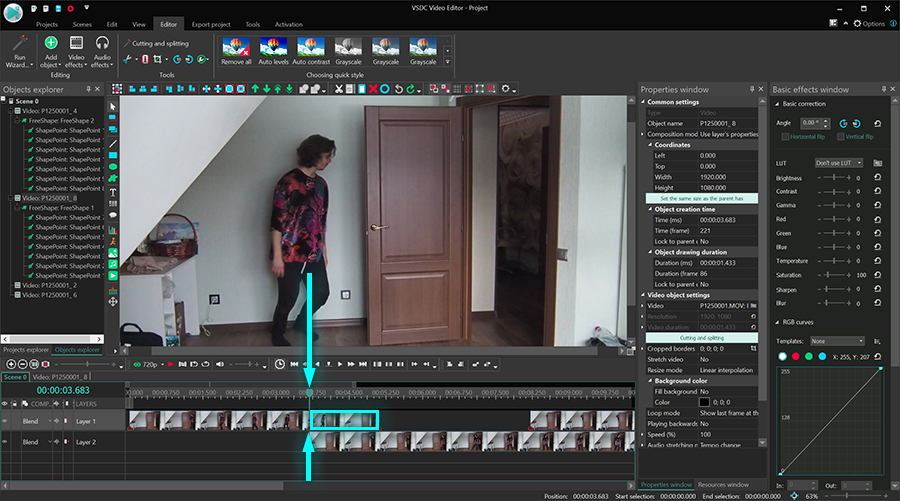
После этого сделайте двойной щелчок по видео, к которому планируется применять маску. Выберите инструмент Свободная фигура в меню слева и выделите область, граничащую с разделителем (в нашем случае, это область слева от двери).
Шаг 3. Примените инверсную маску
После того, как вы создали маску нужной формы, покрасьте её в чёрный цвет (настройки цвета доступны в окне свойств справа) и откройте меню Режимов наложения видео. Выберите Инверсную маску. Затем вернитесь в первую вкладку на шкале времени и для видеофрагмента, с которым вы работали, выберите опцию Использовать свойства слоя – в окне свойств справа.
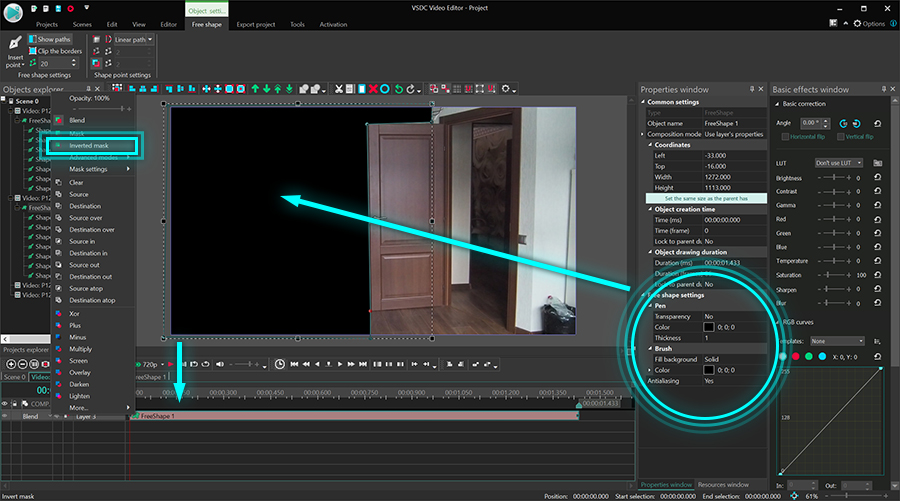
Используйте опцию предпросмотра, чтобы оценить результат. Затем перейдите ко второму видеофрагменту, расположенному на том же слое. Поскольку локация съёмок не менялась, вы можете просто продублировать созданную маску, используя комбинацию Ctrl+C and Ctrl+V. Не забудьте покрасить её в чёрный цвет, выбрать Инверсную маску среди режимов наложения, а также Использовать свойства слоя для видео, к которому вы применили эффект.
Повторите эти действия столько раз, сколько необходимо по сценарию.
Сделать эффект двойника гораздо проще, чем кажется
Если вы начинающий редактор видео, мы рекомендуем начинать с двух «клонов» в кадре. Так вы быстрее отточите навык работы с маской на видео. В дальнейшем, количество клонов в кадре, конечно, не ограничено.
Бонус. Если на данный момент вы не можете позволить себе VSDC Pro, эффект двойника можно также создать с помощью инструмента хромакей. Снимите видео на зелёном фоне, затем удалите фон из видео, используя бесплатную версию VSDC, разрежьте видео на фрагменты и разместите их на сцене. Этот подход чуть более сложный и времязатратный, но если ваш бюджет ограничен, хромакей – отличное решение.
Готовы к более сложным приёмам? Тогда посмотрите, как сделать эффект стоп-кадра :

Если вы ищете клонировать видео приложение, эта статья содержит их список. Все видеоприложения, упомянутые в этой статье, обладают очень эффективными функциями. Тем не менее, продолжайте читать и найдите лучшее приложение для клонирования видео, которое соответствует вашим требованиям.
Зачем вам нужно приложение для клонирования видео?
В некоторых случаях вы можете столкнуться с требованием создания клона видео или изображения. Возможно, это может быть для вашего личного использования или для других целей. Независимо от требований, важно подобрать правильный инструмент, прежде чем продолжить. Ниже приведены некоторые из лучших вариантов для тех, кто ищет приложение для клонирования видео.
15 лучших приложений для клонирования видео в 2021 году
01 Clone Video App. Splitvid - Совместим с Android
Это очень впечатляющее приложение для клонирования видео, разработанное специально для платформы Android. Это позволяет вам клонировать себя, будь то видео или фотография. Это также позволяет вам создавать более одного видеоклипа и изображения для одной сцены. Если вы используете это приложение, вы можете создать клон своего изображения или даже видео-иллюзии. Кроме того, он позволяет создавать забавные и захватывающие видеоролики с очень удобными и быстрыми шагами. Дружелюбен даже к начинающим пользователям.
Кроме того, давайте узнаем больше о том, как изменить размер видео в Instagram легко.
02 Clone Video App. Split Lens 2 - Совместимость с Android

Это еще одно мощное и удобное приложение, которое может создавать клонированные изображения с идеальными фильтрами. Он может без проблем отразить ваши изображения. В этом приложении есть возможность разделить встроенную камеру устройства на несколько кадров. Более того, он дает возможность совмещать эти кадры вместе. Он имеет 42 различных встроенных макета, чтобы вы могли получить максимум удовольствия от съемки. Вы также можете использовать его опцию UNDO. В дополнение к этому, он позволяет создавать превосходные видео, которыми можно делиться в социальных сетях.
03 Clone Video App. Video Merge - Совместимость с Android
Вот еще одно чрезвычайно удобное приложение для Android, которое может без проблем клонировать видео и изображения. В этом приложении есть возможность захвата видео с некоторыми интервалами между каждым клипом. Затем вы можете клонировать эти клипы, чтобы получить превосходный результат, впечатляющий ваших зрителей. Общее удобство использования этого приложения очень впечатляет, и оно может клонировать ваши изображения в дополнение к видео. Видео, которые вы делаете с помощью этого инструмента, можно легко опубликовать в социальных сетях, в том числе Facebook и Instagram. Кроме того, эти видеоклипы можно легко сохранить на вашем устройстве.
04 Клонировать видео-приложение. Призрачные линзы бесплатно - совместимы с Android
Это еще одно хорошее приложение для клонирования видео, разработанное только для платформы Android. Он позволяет создавать потрясающие видео о клонировании, чтобы показать вашего брата-близнеца / сестру. В дополнение к этому, он может даже создавать видео-призраки, используя свой специальный макет. Это особенно удобно, когда дело доходит до использования в социальных сетях и впечатления ваших зрителей. Кроме того, у него также есть крутой видеоредактор, и он поставляется с хорошими эффектами постепенного появления / исчезновения. Вы можете скачать это приложение и создавать потрясающие фильмы парой касаний.
05 Clone Video App. Разделенная камера - совместима с Android и iPhone
Это еще одно замечательное приложение, которое делает то, что говорит. Он оснащен очень умным и удобным алгоритмом для создания превосходных видео с минимальными усилиями. Что еще более важно, это приложение использует удобную технологию трехмерного кино. Он также включает в себя очень умную технологию искусственного интеллекта. Если вы хотите создавать цифровые клоны для создания потрясающих видеороликов, это может быть именно то приложение, которое вы ищете. Кроме того, он совместим с платформами Android и iOS.
06 Приложение для клонирования видео. Нравится - Совместим с Android и iPhone
Если вы ищете лучшее приложение для клонирования видео, не забудьте проверить это приложение. Это приложение имеет превосходную возможность создавать превосходные видео с отличными фильтрами и эффектами. Также есть специальный фильтр под названием Magic Music. Кроме того, это приложение оснащено уникальной функцией под названием «4D магия»В дополнение к его сверхмощной функции. Вы можете использовать это приложение с более чем 300 захватывающими и красивыми смайликами. Вдобавок ко всему, это приложение также имеет коллекцию фильтров лица.
07 Clone Video App. KineMaster - совместим с Android и iPhone
Это еще одно приложение, которое работает на платформах Android и iOS. Вы можете использовать это приложение, чтобы клонировать себя или легко создавать двойные ролики. Вы можете рассматривать это приложение как профессиональный видеоредактор для мобильных устройств Android и iOS. Он позволяет создавать видео со слоями, разными изображениями и даже текстом. Кроме того, он позволяет вырезать и обрезать видео. Этот продукт имеет специальную функцию для создания многодорожечного аудио. Кроме того, он имеет плавную регулировку громкости и ряд фильтров.
08 Clone Video App. iMovie - Совместимость с iPhone

iMovie - широко известное приложение, специально разработанное для платформы iOS. Это приложение позволяет создавать превосходные видео-клоны, не прилагая особых усилий. Функциональность этого видео очень стабильна. Он также имеет очень удобные функции редактирования видео. iMovie позволяет с легкостью просматривать видеотеку и делать ваши любимые воспоминания еще ярче. Это высокопрофессиональный редактор фильмов, который может обеспечить потрясающие результаты. Само собой разумеется, что iMovie - одно из лучших приложений в своем роде.
09 Clone Video App. Ghost Lens AR Pro - совместим с iPhone

Это еще одно приложение для клонирования видео, которое может показывать интересные видео вашего близнеца, чтобы произвести впечатление на вашу аудиторию. В дополнение к этому, он позволяет использовать макет с призраком и создавать довольно страшные фильмы. Такие фильмы могут произвести впечатление на вашу аудиторию. Благодаря включенным эффектам нарастания и затухания вы можете создавать действительно привлекательные видео с помощью этого приложения. Помимо этого, это приложение также включает в себя множество других функций. Он разработан для совместимости только с платформой iOS.
10 Clone Video App. Клон DMD - совместим с Android и iPhone
Вот еще одно приложение для клонирования видео, которое может создавать превосходные видео с различными эффектами. Вы можете легко клонировать себя с помощью этого приложения и без особых усилий добавить уникальность своим видео. Это полностью автоматизированное приложение для клонирования видео, которое практически не требует ручного вмешательства для создания видео. Вам не нужно настраивать параметры вручную, так как вся работа выполняется через полностью автоматизированную систему. Более того, он позволяет вам делиться своим творчеством на таких платформах, как Instagram и Facebook. Это приложение станет отличным подспорьем для тех, кому нужно добавить гламура своим видео.
11. Клонирование двойных фотографий камеры - совместимость с Android

Clone Camera Twin Photos - еще одно полезное и интересное приложение, которое отлично работает на устройствах Android. На момент написания этой статьи нам не удалось найти версию этого приложения для iOS. Вы сможете использовать это приложение для создания видеороликов с разными позами. Однако при использовании этого приложения настоятельно рекомендуется использовать одинаковый фон на обоих изображениях. С помощью этого приложения просто сделайте два снимка и объедините их как одну фотографию. После этого вы можете легко опубликовать соответствующую фотографию в социальных сетях. Вы можете использовать это приложение, когда вас некому поймать на камеру.
12. Клон камеры - совместим с Android

Это универсальный, но очень простой процесс, позволяющий легко обрабатывать изображения для создания клонов. В этом случае можно зафиксировать прибор и при каждом выстреле фиксировать целевую фигуру. Вы даже можете перемещать локацию во время съемки. После завершения съемки вы можете напрямую сохранить изображение. Получив желаемый эффект, вы можете предварительно просмотреть изображение в галерее. А как только редактирование будет завершено, вы можете легко поделиться изображением в любой социальной сети по своему желанию.
13. Клонирование камеры - совместимость с Android и iPhone

Clone Camera может создавать универсальные, завораживающие изображения благодаря своим захватывающим функциям. Это приложение имеет очень удобные функции, такие как автоспуск и большой набор фильтров. В дополнение к этому, если вам нужно руководство с этим изображением, вы можете использовать его руководство по запуску. Также камера совместима с изображениями высокого разрешения. Кроме того, вы можете поделиться всеми фотографиями с друзьями сразу после завершения редактирования. Более того, он дает вам возможность комбинировать четыре изображения и создавать поистине потрясающие клоны.
14. Twin Me! - Совместим с Android

Вы ищете приложение для клонирования видео, совместимое с устройствами Android и iOS? Если так, "Twin Me!”Может быть вариантом, который может дать вам потрясающие результаты. Что вам нужно сделать, это сначала удерживать устройство в горизонтальном положении. Затем вы должны поместить соответствующий объект в его левую рамку на экране. После этого сделайте первое изображение. Продолжайте крепко держать камеру и снова снимать - на этот раз в правильном кадре. Затем вы можете добавить различные функции, включая разделение экрана, автоматическое сшивание и т. Д. Более того, он позволяет повторно захватывать изображения с помощью кнопки возврата.
15. Clone Yourself Camera Pro - Совместимость с Android

Это еще одно приложение, которое позволяет вам делать изображения в разных положениях, чтобы ожидать отличного результата. Затем вы можете легко комбинировать их. Кроме того, с помощью этого приложения вы можете очень легко объединить разные изображения в один штраф. Это идеальное приложение для создания действительно крутых и безумных изображений без особых хлопот.
Заключение
Что ж, это наш список видеоприложений, которые могут легко клонировать ваши видео и изображения. Вы можете просмотреть этот длинный список и выбрать лучшее клонировать видео приложение в зависимости от ваших требований. Если вам известны другие подобные приложения, сообщите нам об этом.
Наложить видео на видео в InShot можно поверх выбранного видеоролика или добавив фрагмент видеозаписи к текущей работе. Как монтировать такое видео в ИнШот рассмотрим ниже.

Добавление видео в видео
Сперва объясним, как наложить одно видео на другое, а затем склеить несколько роликов в один, используя переходы.
Один ролик поверх другого
Эта функция называется PiP, что в переводе на русский — картинка в картинке:
- Запустите приложение, под «Создать новое» выберите «Видео».
- В новом окне клацните по «Новый».
- Найдите в списке и отметьте основной ролик для обработки. Клацните по зеленой кнопке.
- После добавления видеоряда и его дорожки на временную шкалу, щелкните по «PiP» в подменю инструментов.
- Снова откроется список файлов в памяти устройства. Выберите вторую запись для наложения.
- Откроется окно редактора с двумя параллельными видеодорожками.
Вставленное видео разрешают вращать, отзеркалить, добавлять эффекты и переходы. Полноценного редактирования, как с основным видеороликом, не предусмотрено.
Склейка записей
Пользователи программы способны соединить несколько видео в одно, для чего нужно:
- На главной странице приложения снова выберите «Видео» и отметьте основной ролик, который должен находиться в первой половине.
- Теперь щелкните по крестику в левом нижнем углу, отметьте видеоролик для добавления и клацните по зеленой кнопке.
Новая часть видео появится в конце предыдущего на временной шкале. Если промотать до места склейки и тапнуть по белому квадрату, пользователю предложат сделать переход между видео, воспользовавшись следующими вариантами:
- «Основной;
- «Растворитель»;
- «Супер»;
- «Глюк»;
- «Ломтик»;
- «Светлый».
После добавления перехода, продолжительность ролика возрастет на 1-9 секунд.
Как сохранить
Когда работа на телефоне закончена, приходит время смонтировать готовый вариант:
- В правом верхнем углу щелкните по «Сохранить».
- Выберите разрешение видео ряда и частоту кадров. Снизу указан расчетный размер получившегося материала.
Юзеру доступно сохранение ролика в разрешении 4K и 60 кадрах в секунду. При этом размер конечного файла будет в 3 или 6 раз больше, чем при выборе качества в 1080p и 30 fps.
Заключение
Разобравшись, как добавить видеозапись поверх другого клипа и склеить несколько видеорядов, пользователи смогут экспериментировать при создании новых работ. Таким же образом можно сделать коллаж из фото.
Читайте также:

